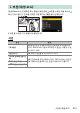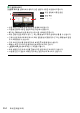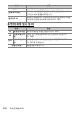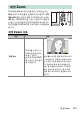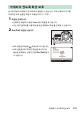활용 가이드(PDF판)
Table Of Contents
- 첫 번째 사진 촬영
- 포장 내용물
- 이 문서에 관해서
- 목차
- 안전상의 주의
- 주의 사항
- 카메라 및 해당 메뉴에 대해 알아보기
- 첫 단계
- 기본 촬영 및 재생
- 촬영 설정
- 동영상 녹화
- 화상 보기 및 수정
- 음성 메모
- HDMI TV 및 레코더에 연결
- 스마트 장치로 연결
- 컴퓨터 또는 FTP 서버에 접속
- 다른 카메라에 연결
- 플래시 촬영
- 리모트 플래시 촬영
- 메뉴 가이드
- 기본값
- 사진 촬영 메뉴: 촬영 옵션
- 동영상 촬영 메뉴: 동영상 촬영 옵션
- 촬영 메뉴 뱅크
- 메뉴 뱅크 옵션 추가
- 저장 폴더
- 파일명 설정
- 전송 대상
- 동영상 파일 유형
- 화상 사이즈/프레임 수
- 동영상 화질(N-RAW)
- 이미지 영역
- 확대 오버샘플링
- ISO 감도 설정
- 화이트 밸런스
- Picture Control 설정
- Picture Control 관리
- HLG 품질
- 액티브 D-Lighting
- 고감도 노이즈 감소
- 비네트 컨트롤
- 회절 보정
- 자동 왜곡 보정
- 동영상 플리커 현상 감소
- 측광 방식
- 초점 모드
- AF 영역 모드
- AF 피사체 인식 옵션
- 손떨림 보정
- 전자식 손떨림 보정
- 마이크 감도
- 감쇠 장치
- 주파수 응답
- 바람소리 억제
- 마이크 잭 플러그인 전원
- 헤드폰 음량
- 타임코드
- 외부 녹화 제어(HDMI)
- 사용자 설정 메뉴: 카메라 설정 미세조정
- 사용자 설정 뱅크
- a: 초점
- b: 측광 방식/노출
- c: 타이머/AE 고정
- d: 촬영/표시
- e: 브라케팅/플래시
- f: 조작
- g: 동영상
- 재생 메뉴: 화상 관리하기
- 설정 메뉴: 카메라 설정
- 메모리 카드 포맷
- 언어(Language)
- 시간대 및 날짜
- 액정 모니터 밝기
- 액정 모니터 컬러 밸런스
- 뷰파인더 밝기
- 뷰파인더 컬러 밸런스
- 파인더표시 크기(사진 Lv)
- 모니터 모드 선택 제한
- 화면정보 자동회전
- AF 미세 조정 옵션
- 비 CPU 렌즈 정보 설정
- 초점 위치 저장
- 자동 온도 안전 차단
- OFF 시 센서 쉴드 움직임
- 이미지 센서 클리닝
- 이미지 먼지 제거 데이터
- 픽셀 매핑
- 화상 코멘트
- 저작권 정보
- IPTC
- 음성 메모 옵션
- 카메라 소리
- 무음 모드
- 터치 컨트롤
- HDMI
- USB 연결 우선
- 위치 정보(내장)
- 무선 리모트(WR)옵션
- 리모트(WR)Fn 버튼 설정
- 인증 마크 표시
- 배터리 체크
- USB 전원 공급
- 에너지 절약(사진 모드)
- 빈 슬롯 릴리즈 금지
- 메뉴 설정 저장 및 로드
- 모든 설정 초기화
- 펌웨어 버전 정보
- 네트워크 메뉴: 네트워크 연결
- 내 메뉴/최근 설정 항목
- 문제 해결
- 부록
- 색인
252
i
버튼
(
재생
모드
)
[
컴퓨터에
모두
전송
선
택
]
필터
재생시에
,
필터
재생의
조건에
맞는
모든
화상에
업로드
하도록
표시합니다
(
0
265).
• 이
옵션은
카메라가
컴퓨터
또는
FTP
서버에
연결된
경우에
만
표시됩니다
.
•
4GB
를
초과하는
동영상은
업로드하도록
선택할
수
없습니
다
.
[
모두
(FTP)
전송
선택
]
[
필터
재생
]
선택한
기준과
일치하는
화상만
봅니다
(
0
265).
[
필터
재생
기준
]
필터
기준을
선택합니다
.
[
음성
메모
녹음
]
현재
화상에
음성
메모를
추가합니다
(
0
309).
[
음성
메모
재생
]
현재
화상의
음성
메모를
재생합니다
(
0
312).
[
수정
]
현재
화상의
수정
사본을
만듭니다
(
0
274).
[
동시기록
화상으로
이
동
]
현재
화상이
사진
촬영
메뉴에서
[
슬롯
2
의
기능
]
에
[
백업기
록
], [RAW
슬롯
1- JPEG
슬롯
2]
또는
[JPEG
슬롯
1-JPEG
슬
롯
2]
를
선택한
상태로
만든
화상
중
하나일
경우
이
옵션을
선
택하면
다른
슬롯에
있는
카드의
사본이
표시됩니다
.
[
슬롯
및
폴더
선택
]
재생
슬롯과
폴더를
선택합니다
.
슬롯을
강조
표시하고
2
를
눌러
선택한
슬롯에
있는
메모리
카드의
폴더
목록을
표시합
니다
.
그런
다음
폴더를
강조
표시하고
J
를
눌러
폴더에
포함
된
화상을
볼
수
있습니다
.
옵션 설명